[Guía completa] Cómo transmitir video de iPhone a la computadora
El mundo ha progresado con la introducción de los teléfonos inteligentes, donde se infunden funciones importantes a diario que hacen que la tecnología disminuya en tamaño y aumente en la aplicación. Ver películas, leer documentos y trabajar en distintas plataformas ahora avanza hacia los teléfonos inteligentes. Muchas personas han comenzado a consumir la tecnología para estos fines con el objetivo de controlar mejor su postura y su experiencia. Sin embargo, existen varios inconvenientes que aún no se resuelven con tales implementaciones prácticas. Por lo tanto, las personas aún prefieren transmitir sus videos y compartir sus documentos en la computadora para una mejor experiencia de visualización. Este artículo le brinda una guía sobre cómo transmitir videos de iPhone a una computadora.
Parte 1: reproduzca videos de iPhone en la computadora usando la opción AirPlay incorporada
A medida que analizamos diferentes escenarios que le ofrecen una plataforma para transmitir su iPhone a través de una computadora, es importante iniciar la discusión con la función AirPlay integrada que le permite transmitir y reproducir un video desde un iPhone a una computadora. Como todos saben el hecho de que el iPhone tiene su propio sistema operativo que no es compatible directamente con ningún otro sistema operativo en el mercado, es necesario utilizar una plataforma de terceros para consumir AirPlay de manera efectiva en la PC. Como AirPlay solo funciona con otros dispositivos compatibles con AirPlay, la única solución que le permitiría operar su audio y video en la PC sería convertirlo en un dispositivo AirPlay con la ayuda de una determinada plataforma. Antes de pasar a su instalación, es conveniente que juzgues la compatibilidad del mercado y determines la plataforma más adecuada que permita una ejecución efectiva de la transmisión de pantalla. Con una plataforma adecuada instalada en la PC, simplemente debe iniciar la función AirPlay en su iPhone para escanear un dispositivo que sea compatible con un dispositivo AirPlay. Si su computadora aún no ofrece dichos servicios, es conveniente revisar la configuración del firewall para modificar configuraciones importantes para habilitar las condiciones y ayudar a establecer la conexión.
Parte 2: Transmita videos de iPhone a PC con VLC Streamer
Hay una variedad de características que le ofrecen la posibilidad de transmitir sus videos de iPhone a una PC; sin embargo, existen otras plataformas que te permiten cubrirlo al revés. VLC Streamer es una plataforma perfecta que le ofrece transmitir videos a través de un iPhone a través de una PC. El proceso para ejecutar esta función es bastante simple y directo. Para comprender este proceso, debe consultar la siguiente guía que explica las pautas adecuadas para transmitir sus películas favoritas desde la PC al iPhone.
Paso 1: Debe descargar el transmisor VLC en su iPhone y PC simultáneamente. Busque en la App Store y descargue su versión gratuita en su iPhone. Del mismo modo, navegue por la plataforma en su PC y descargue la versión adecuada que se adapte a su PC. Después de la descarga, debe seguir las pautas en pantalla para instalarlo en su computadora de manera eficiente.
Paso 2: Archiva las películas presentes en tus dispositivos, móviles u ordenador en la plataforma. Esto se puede ejecutar haciendo doble clic en el icono presente en el escritorio e iniciando la plataforma en su PC.
Paso 3: Haga clic en ‘Agregar películas’ para abrir el cuadro de diálogo que lo ayudará a buscar las películas presentes en su computadora. Seleccione y agregue las películas al VLC Streamer. Las películas tardan un tiempo en procesarse en la plataforma y se muestran con un mensaje rápido de ‘Completado’ una vez que se agregan con éxito.
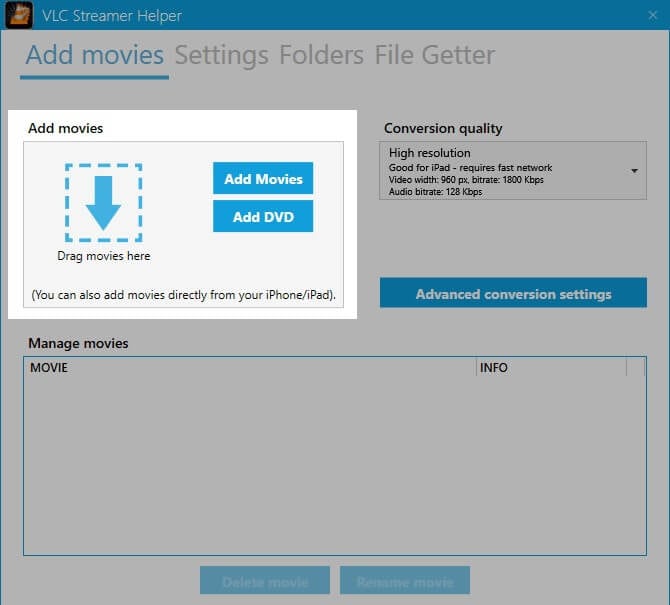
Paso 4: Abra la aplicación VLC Streamer en el iPhone y descubra las computadoras visibles presentes cerca de él. Ubique su PC y tóquelo para establecer una conexión. La conexión establecida lo llevaría a ver todos los datos que se agregaron en la aplicación de escritorio del transmisor VLC. Esto lo ayudaría a transmitir todas las películas desde su PC al iPhone.
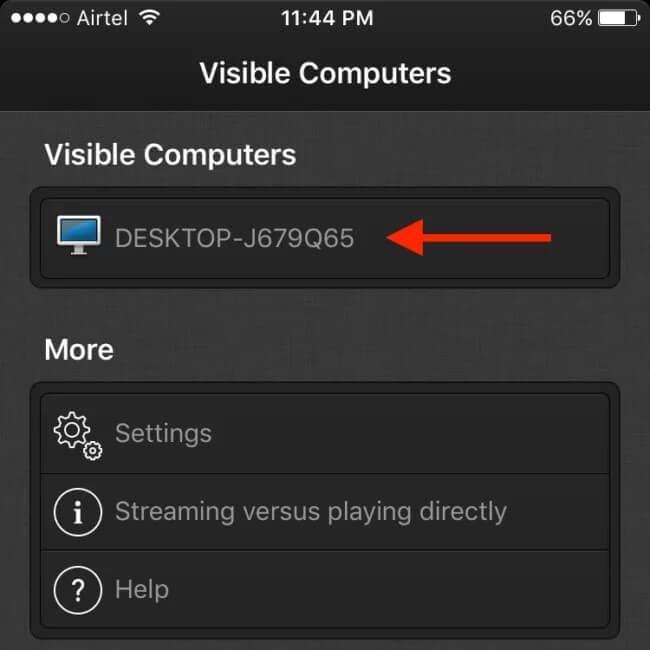
Parte 3: Juega Auto Chess Mobile en PC con Screen Mirroring Tool
Si las formas anteriores no le convienen, esto es lo que puede usar. Sabemos que usar un emulador puede llevar un poco de tiempo y, por lo tanto, recomendamos Wondershare MirrorGo que puede ayudarlo a duplicar su dispositivo en la PC. No solo eso, incluso puede controlar su dispositivo con la ayuda de una PC. Uno de los aspectos más destacados de MirrorGo es que puede ayudarlo a tomar capturas de pantalla en su dispositivo y almacenarlas en la computadora. ¡Una herramienta fácil, segura y rápida de ejecutar que completa todas sus necesidades con respecto a la grabación y duplicación de pantalla! Pasemos a la guía paso a paso para aprender cómo puedes jugar Auto Chess Mobile en PC.

Wondershare MirrorGo
Duplique su iPhone en una PC de pantalla grande
- Compatible con la última versión de iOS para duplicación.
- Refleje y control inverso de su iPhone desde una PC mientras trabaja.
- Tome capturas de pantalla y guárdelas directamente en la PC
Paso 1: Descargue la aplicación Mirror Go y luego instálela en su PC. Una vez completada la instalación, inicie la herramienta. Ahora, debe conectar su dispositivo con su PC y luego optar por la opción ‘Transferir archivos’ en su dispositivo. Asegúrese de utilizar únicamente un cable USB auténtico.

Paso 2: A continuación, inicie ‘Configuración’ de su dispositivo y luego acceda a la sección ‘Acerca de’ y luego navegue hasta ‘Número de compilación’. Luego, debe tocarlo 7 veces y volver a ‘Configuración’ una vez hecho. Ahora ha activado las ‘Opciones de desarrollador’. Desplácese hasta las ‘Opciones de desarrollador’ en Configuración y tóquelo. Por último, ubique ‘Depuración de USB’ y enciéndalo y luego confirme sus acciones.

Paso 3: Poco después de que se establezca la conexión entre el dispositivo y la computadora, la pantalla de su dispositivo se proyectará sobre su PC con éxito. Ahora, puede usar un mouse y un teclado para jugar al ajedrez automático móvil en la PC.
Consejo: ¿Cómo transmitir video desde una computadora a un iPhone?
Si está buscando una plataforma más intuitiva que lo guíe en la transmisión de un video desde una computadora a un iPhone, Quick.io ofrece resoluciones típicas para obtener sus archivos en un solo lugar y compartirlos entre dispositivos. Esta solución de transmisión se adapta a la conexión completa como una red servidor-cliente, donde el escritorio actúa como servidor y el iPhone se cubre a sí mismo como cliente. La aplicación se encarga de sincronizar en el iPhone todos los archivos que incluyen música y videos entre los dispositivos y streams que están disponibles en tu computadora. Esta plataforma incluso le ofrece acceder al almacenamiento si está lejos del dispositivo. Esto hace que Quick.io sea una característica muy competente para ayudarlo a transmitir videos desde una computadora a un iPhone. Para comprender su funcionamiento, es necesario tener en cuenta los siguientes pasos. La plataforma tiene una operación bastante simple y eficiente, donde requiere una instalación simple seguida de algunas configuraciones en los ajustes que lo llevarán a transmitir videos desde la computadora al iPhone. Esto también requeriría una aplicación de servidor simple que lo ayudaría a enviar datos a través de la aplicación Quick.io.
Conclusión
Este artículo ha proporcionado a los usuarios una guía detallada sobre cómo transmitir videos de iPhone a una computadora y viceversa de manera efectiva con la ayuda de algunas plataformas y funciones en todos los dispositivos. Debe revisar la guía para desarrollar una mejor comprensión de la dinámica que está involucrada en su ejecución.
últimos artículos